【工具】用 Spicetify 自訂自己的 Spotify 吧!
為什麼要自訂主題?
你是否厭倦了醜到不行的電腦版 Spotify(?)還有醜到不行的動態字幕(?)那你應該來嘗試自己自訂 Spotify。
什麼是 Spicetify?
辣辣的 Spotify(?)
Spicetify 是一款多功能開源軟體。透過指令或者他們提供的 Spicetify Marketplace 來使用。主要功能有:
- Extensions(擴充功能)
- Themes(主題)
- Snippets(片段微調)
- Apps(額外的應用程式)
熟悉的話,你只能嘗試跟著他們 GitHub 寫的配置訊息來做安裝或者修改。但若你已經對於網頁開發有一定理解的話(那你應該不用看我文章(沒)),那你可以嘗試製作自己的主題,或者擴充功能。
以下將介紹如何安裝 Spicetify。
如何安裝 Spicetify
Spicetify 可適用於 Windows、macOS 和 Linux。以下介紹 Windows 的安裝方式。其餘二者可以參考 Spicetify Docs 。
Step 1. 安裝原版 Spotify
若你已安裝,請忽略此步驟。
Spotify 下載頁面
請按「直接從 Spotify 下載」若使用從 Microsoft Store 下載我不知道會怎樣(應該是不行),而且「直接從 Spotify 下載」會比較快。
然後記得登入自己的帳號。
Step 2. 安裝 Spicetify
請使用 PowerShell 以系統管理員身分執行以下命令
1 | iwr -useb https://raw.githubusercontent.com/spicetify/cli/main/install.ps1 | iex |
不知道 PowerShell 怎麼開,可以在「搜尋」搜 PowerShell 找到。
安裝過程中可能會詢問你是否要安裝 Spicetify Marketplace 請輸入 Y 或者 Enter 繼續安裝,安裝 Spicetify Marketplace 可以很方便地去安裝你想要的擴充功能和主題。
接著為確保 Spicetify 已經安裝成功,請在 PowerShell 嘗試輸入
1 | spicetify -v |
若有出現版本號,就代表你安裝成功了。
再輸入以下命令以套用 Spicetify
1 | spicetify apply |
稍等過後,就會看見你的 Spotify 左上角有個購物車,那個就是剛剛下載的 Marketplace,點開來後你會看見許多的擴充功能、主題等等。以下推薦幾個不錯的擴充和主題。
Spicetify 推薦擴充和主題
擴充推薦
Adblock
擋廣告用的,如果你沒有 Premium 這個必裝。
Playbar Clock
提供了時間在播放時間軸下方,當你的電腦工具列是隱藏的時候很好用。
Auto Skip Videos
可以避免遇到播放不了的音樂(可能是地區或著 Spotify’s policy)直接跳過,不過我記得好像本來就會跳過。
Full Screen
如果你不喜歡原版的全螢幕模式,可以試試看這個,但是要記得額外裝 lyrics-plus 點我傳送錨點 才可以看到動態字幕喔。
主題推薦
Sleek
Sleek 主題內包含了許多的顏色配置,看你喜歡哪個就使用它。目前我推 Nord。
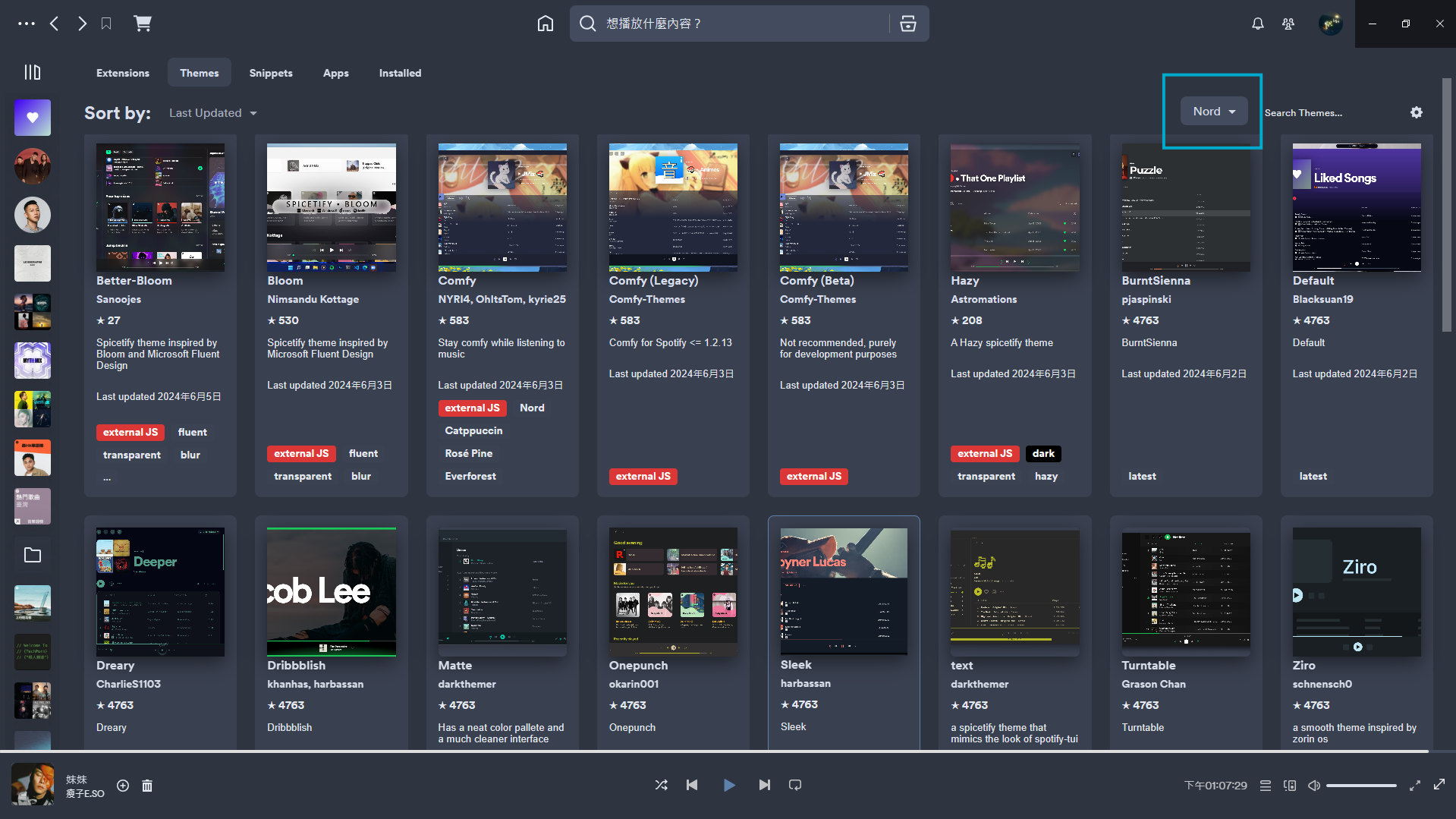
片段微調推薦
Pointers
對,原版的 Spotify 很多地方的滑鼠游標沒有做好,所以裝上它有助於整體體驗。
Hide lyrics button
之所以要隱藏,是因為原版字幕很醜,下面會介紹安裝好看的字幕。若你想保留原版字幕就不要使用這個片段微調。
額外配置(可選)
Lyrics Plus
再次在 PowerShell 輸入以下指令,重啟 Spotify 就會在左上角看見它了
1 | spicetify config custom_apps lyrics-plus |